电脑u盘启动工具哪个好用
- 时间:2022年11月25日 10:44:37 来源:魔法猪系统重装大师官网 人气:8809
有网友需要制作电脑u盘启动盘重装系统,来修复电脑系统的一些故障问题,但是不知道这么多的u盘启动工具中,u盘启动工具哪个好用?下面小编就给大家分享一个好用的u盘启动工具和使用方法。
工具/原料:
1、操作系统: windows 10
2、品牌型号:华为笔记本电脑 U盘
3、软件版本:大白菜u盘启动盘V7.3
小编给大家分享好用的u盘启动工具为大白菜u盘启动工具,具体说明如下:
大白菜u盘启动盘制作工具
该工具是早期的u盘启动制作工具,能够快速的帮助我们制作启动u盘,使用U盘装系统,打造真正的万能U盘。而制作的启动文件,是大白菜小组精心优化的系统,启动PE系统,是经过反复研究最终形成了真正万能安装系统PE,深受用户的喜欢。
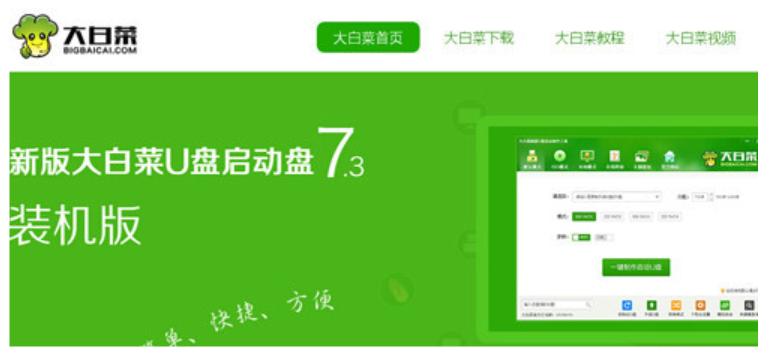
大白菜u盘启动盘安装win10系统的使用方法、步骤如下:
前期准备
1、准备8G的U盘,下载大白菜U盘启动盘制作工具最新版,打开并点击一键制作,制作过程中会格式化U盘,注意备份资料。
2、下载并保存win10镜像系统到U盘启动盘中,或保存在除系统盘外的其他分区中。
3、查询电脑的U盘启动快捷键。
重装操作
1、插入U盘启动盘,重启电脑,在开机画面出现时按下U盘启动快捷键进入启动项设置界面,并将U盘设置为第一启动项,最后回车进入大白菜主菜单。
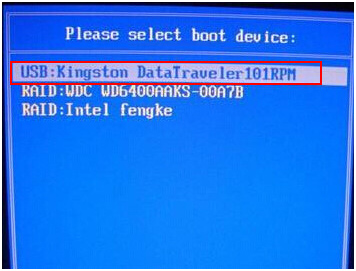
2、选择【1】Win10X64PE(2G以上内存),回车进入winpe桌面。

3、打开大白菜一键装机软件,选择“安装系统”,“映像文件”选择已下载的win10镜像系统,安装在“C盘”并点击“执行”进入下一步。
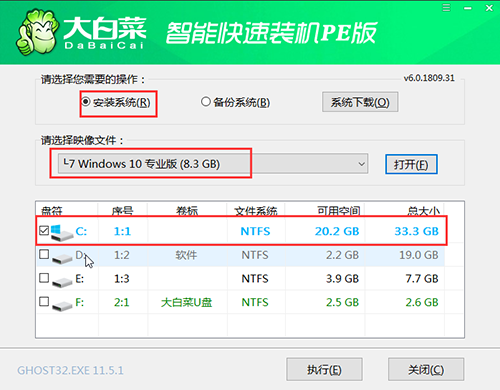
4、出现一键还原窗口时,建议勾选“网卡驱动”以及“USB驱动”复选框,防止重启后出现上不了网或者鼠标用不了的情况,点击“是”并等待重启。
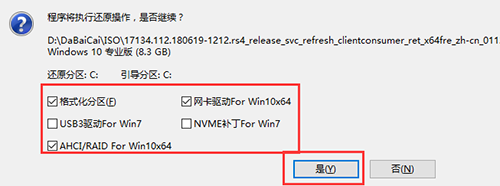
5、进入重启阶段,移除U盘,重启后电脑会自动进入系统部署阶段,无需操作,过程耗时较久,请耐心等待。

6、最后电脑进入win10桌面,重装完成。
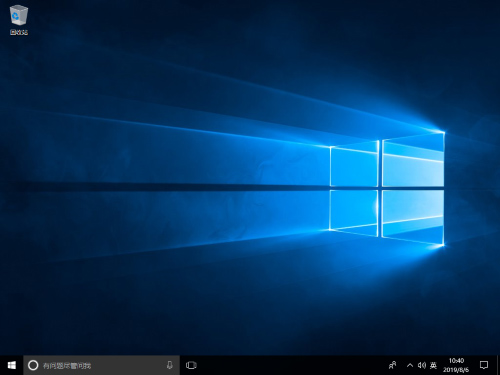
以上就是小编今天给大家分享的一个好用的u盘启动工具和使用方法,希望对大家有所帮助。
u盘启动工具,u盘启动工具哪个好用,制作电脑u盘启动盘








